כיצד להשבית גישה לרישום Windows
ניתן לשטות את חלונותיך הרבה על ידי פריצת הרישום, אבל זה לא משהו שעליו מתחיל לשחק. למעשה, אם אינך יודע מה אתה עושה, אתה באמת יכול להבריג את המחשב שלך.
בכל פעם שאנחנו כותבים על משהו מגניב תוכלו לעשותעם Windows על ידי ביצוע צירוף רישום, אנו תמיד אומרים לך לגבות אותו קודם. ככה אם משהו לא משתבש אתה יכול להחזיר אותו למצב העבודה המקורי.
אבל אולי אתה מעדיף שלא תצטרך לדאוג שמישהו בביתך או במשרד יתעסקו בזה בכלל כדי לחסוך את כאב הראש. להלן מבט כיצד לעשות זאת ב- Windows באמצעות עורך המדיניות הקבוצתית.
השבת את גישת הרישום של Windows
התחל בפתיחת עורך המדיניות הקבוצתית המקומית. ב- Windows 7 לחץ על התחל ו- סוג: gpedit.msc ולחץ על Enter. ב- Windows 8.1 תוכלו פשוט להקליד gpedit.msc ממסך התחל.

ואז נווט אל המשתמש תצורה> תבניות ניהול> מערכת. לחץ לחיצה כפולה על "מניעת גישה לכלי עריכת רישום" מצד ימין תחת ההגדרה.
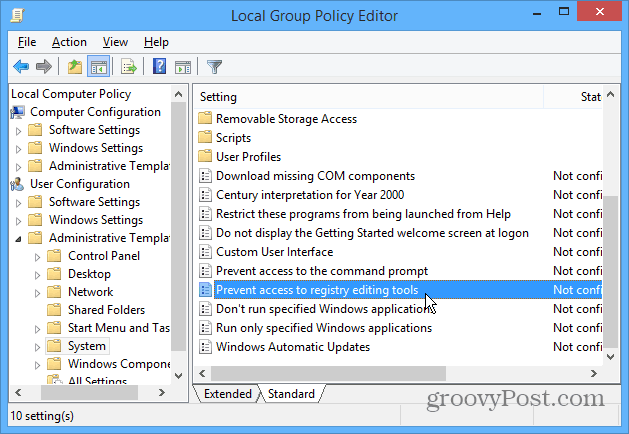
כעת שנה את ההגדרה למופעל, לחץ על אישור וסגור מחוץ לעורך המדיניות הקבוצתית.
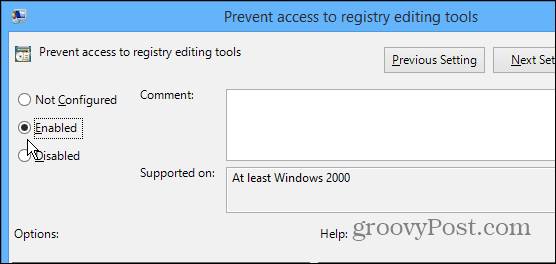
לאחר מכן, אם משתמש ינסה לגשת לרישום המערכת מסיבה כלשהי, הוא יקבל את ההודעה הבאה שתודיע להם כי הגישה נדחתה.
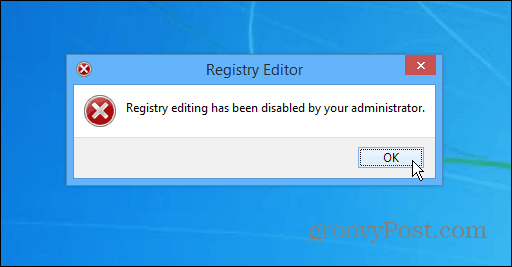
זוהי הגדרה מועילה אם ברצונך לאפשר למשתמשים אחרים הרשאות ניהול, אך אינך רוצה להסתכן בכך שמשהו ישתבש אם ינסו להציץ ברישום.



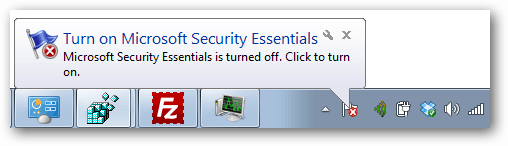






השאר תגובה